Untuk itu Teknisi Cyberindo akan memberikan tutorial untuk menambahkan game dengan dua cara tersebut:
a. Menambahkan game dengan cara mendownload langsung dari IDC CyberIndo
- Langkah pertama adalah buka Cafe Console di Server CyberIndo > Pilih Pusat Sumber Unggah > Klik kanan pada game yang ingin didownload > Pilih Unduh.
- Pilih Server Download pada tab Pusat Pengawasan untuk melihat proses download dari IDC CyberIndo, tunggu sampai selesai.
- Pilih Game Lokal yang didownload > Klik kanan pada game yang baru dimasukkan > Pilih Konfig Game.
- Pilih Install game di list ke > Default Group (Nama Grup yang dbuat) > Drive Lokal/Virtual > Konfirmasi.
- Selesai. Game tersebut sudah dapat dipush (dorong) ke PC Client.
b. Menambahkan game dengan cara Manual
- Buka Cafe Console di Server CyberIndo > Pilih Game Lokal yang Diinstall > Klik kanan pada spreadsheet kosong > Pilih Tambah Game.
- Klik Lihat pada kolom Lokasi > Pilih folder game > OK.
- Klik Lihat pada kolom EXE File > Pilih Launcher Game > Open.
- Klik tanda panah di Tipe System > Pilih Jenis Game > Konfirmasi.
- Lalu proses packaging akan berlangsung, tunggu sampai selesai.
- Pilih Game Lokal yang didownload > Klik kanan pada game yang baru dimasukkan > Pilih Konfig Game.
- Pilih Install game di list ke > Default Group (Nama Grup yang dbuat) > Drive Lokal/Virtual > Konfirmasi.
- Selesai. Selanjutnya push atau dorong game ke PC Client.
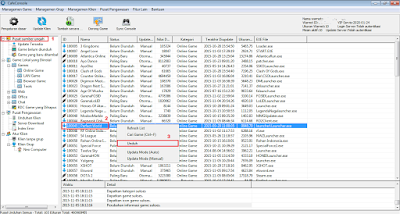
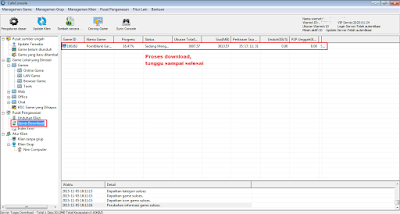

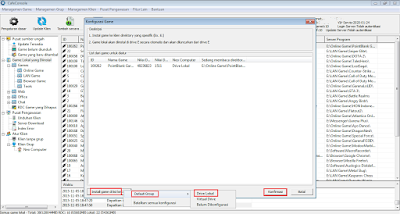


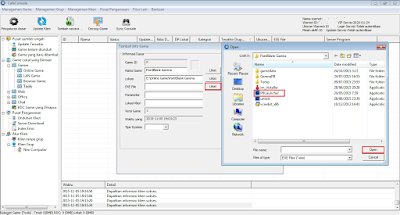


pas buka console cafe itu ada pasword
BalasHapusnah paswordnya lupa gimana bang
paswword defaulnya gcafe gan
BalasHapuspassword nya apa bang...?
BalasHapusCOBA ketik Passwordnya gcafe
BalasHapusbang kalau tambah game manual (offline game) apa harus instal dulu di pc servernya?
BalasHapustipe sistem kok kosong ya ? ada solusi ?
BalasHapus